Win10系統(tǒng)開機(jī)登陸界面設(shè)置字體陰影效果教程
更新日期:2024-03-22 21:12:10
來源:網(wǎng)友投稿
如果想讓windows10系統(tǒng)電腦的登錄界面變得更加個(gè)性化一點(diǎn),那么給登錄界面的字體設(shè)置陰影效果算是一個(gè)不錯(cuò)的選擇。這該如何操作呢?下面,小編就向大家分享win10系統(tǒng)開機(jī)登陸界面設(shè)置字體陰影效果的具體方法。

具體方法:
1、按住鍵盤的“Win+R”快捷組合鍵。調(diào)出“運(yùn)行”對(duì)話框。
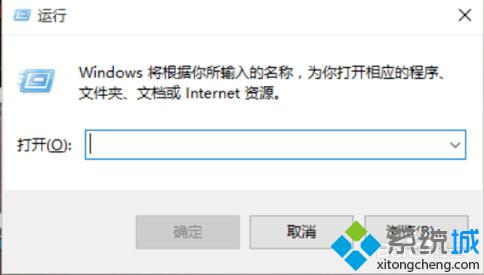
2、在運(yùn)行對(duì)話框的打開命令欄中輸入“Regedit”命令,然后再點(diǎn)擊“確定”按鈕。
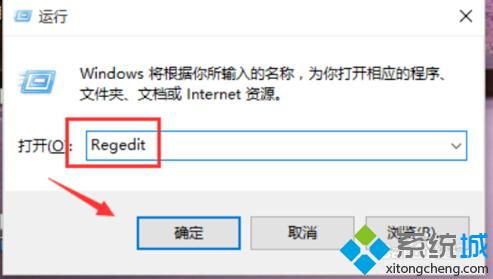
3、在打開的注冊(cè)編輯器窗口中,依次展開“HKEY_CURRENT_USER\SOFTWARE\Microsoft\Windows\CurrentVersion\Authentication\LogonUI”選項(xiàng),選擇“LogonUI”項(xiàng)。
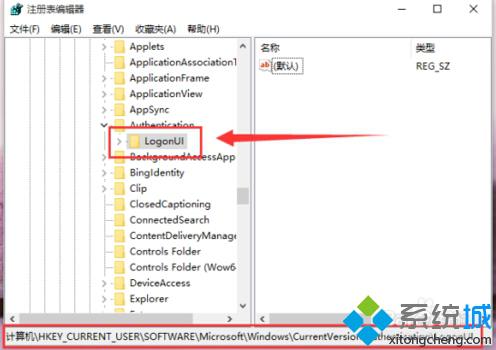
4、在“LogonUI”項(xiàng)上點(diǎn)擊鼠標(biāo)右鍵,在彈出的選項(xiàng)菜單欄中依次點(diǎn)擊“新建”-->“DWORD(32位)值(D)”。
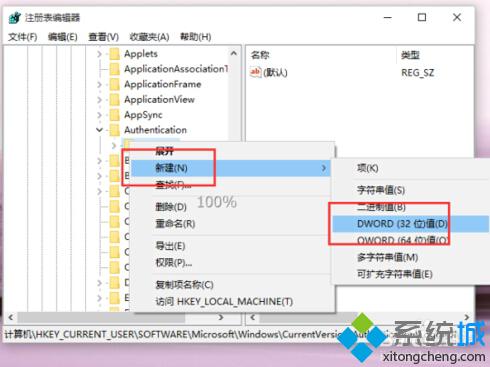
5、在“LogonUI”右側(cè)窗口多出了一個(gè)“新值#1”將其重命名為“Buttonset”。
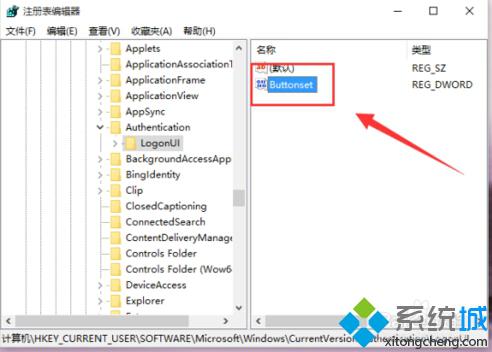
6、在“Buttonset”值上點(diǎn)擊鼠標(biāo)右鍵,在彈出的選線菜單中點(diǎn)擊“修改(M)”選項(xiàng)。
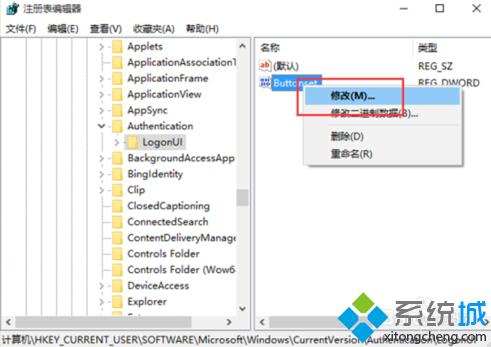
7、然后在編輯“DWORD(32位)值”窗口中,修改其“數(shù)值數(shù)據(jù)”為0、或者1、或者2。(數(shù)字分別代表;0-lighter淺色字體陰影、1-Darker深色字體陰影、2-無字體陰影)。
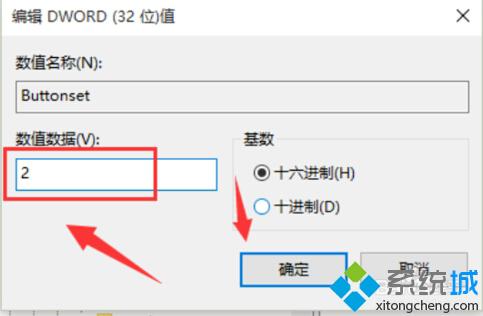
8、點(diǎn)擊“確定”按鈕。在重啟電腦可以在用戶登錄界面看到設(shè)置后的效果。

win10系統(tǒng)開機(jī)登陸界面設(shè)置字體陰影效果的方法就介紹到這里了。感興趣的用戶,不妨按照上述步驟進(jìn)行嘗試。更多win10教程,請(qǐng)關(guān)注持續(xù)系統(tǒng)(https:///)。
相關(guān)推薦:
- monterey12.1正式版無法檢測(cè)更新詳情0次
- zui13更新計(jì)劃詳細(xì)介紹0次
- 優(yōu)麒麟u盤安裝詳細(xì)教程0次
- 優(yōu)麒麟和銀河麒麟?yún)^(qū)別詳細(xì)介紹0次
- monterey屏幕鏡像使用教程0次
- monterey關(guān)閉sip教程0次
- 優(yōu)麒麟操作系統(tǒng)詳細(xì)評(píng)測(cè)0次
- monterey支持多設(shè)備互動(dòng)嗎詳情0次
- 優(yōu)麒麟中文設(shè)置教程0次
- monterey和bigsur區(qū)別詳細(xì)介紹0次
周
月











